Как правильно блокировать?
- Может быть, что в данной функции не будет упоминаемых вкладок. Нам нужно войти в параметры телефона, и найти «Системные приложения». Затем, тапнуть по команде «Настройки вызовов»;
- После этого, нам необходимо тапнуть по вкладке «Антиспам», находящийся ниже других вкладок данного окошка;
- Во вкладке «Настройки…» тапнем по команде «Блокировка вызовов»;
- Чтобы включить данную блокировку в открывшемся окошке тапнем по вкладке «Блокировать вызовы…»;
- Также, как мы поступили со звонками в прежнем окне есть возможность войти в окошко «Блокировка сообщений»;
- В ней мы тапнем по вкладке «СМС от незнакомых». Эта команда запретит получать сообщения от скрытых номеров.
Who Calls
Пожалуй, это самое продвинутое приложение от нежелательных звонков. Его можно поставить, скачав дистрибутив из Play Market. Программа поддерживается на всех устройствах с Android 5 и выше, поэтому воспользоваться функционалом блокировщика сможет любой желающий.
Программа разработана под патронажем создателей всемирно известного антивируса Kaspersky Internet Security, что гарантирует высокое качество продукта. И, хотя Who Calls выступает в качестве альтернативной звонилки, оно не заменяет встроенное приложение «Телефон», позволяя совершать звонки любым удобным способом. Информация о входящих будет автоматически подгружаться через стандартный софт смартфона.
Принцип работы Who Calls заключается в том, что разработка студии Kaspersky хранит огромную базу номеров, подгружая сведения при каждом входящем вызове. Поэтому, когда на телефон поступает звонок, его владелец сразу видит, набирают ему из службы доставки или из колл-центра спамеров. Чтобы окончательно избавиться от нежелательных звонков, достаточно открыть настройки Who Calls и запретить прием спам-вызовов.
На заметку. Приложение доступно в платной и бесплатной версии. Преимущество первой заключается в отсутствии рекламы и наличии оффлайн-базы номеров, которая не требует подключения к интернету для распознавания типа вызова.
Что такое «Чёрный список» и для чего используется
«Чёрный список» представляет собой дополнительную функцию, которой снабжены все современные телефоны. С помощью «Чёрного списка» владельцы смартфонов на базе операционной системы Андроид могут защитить себя от звонков хулиганов и неприятных людей, с которыми стараются не общаться, заблокировать звонки разнообразных рекламных агентств, их рассылки.
Заблокировать контакт можно через вашего оператора сотовой связи. В отличие от блокировки через телефон, функция является платной, но она предоставляет больше возможностей. Например, кроме входящих звонков, вы не будете получать оповещений о вызовах указанного абонента, его сообщения.
Добавление контакта в чёрный список с помощью встроенной функции не представляет таких возможностей, зато это совершенно бесплатно. В таком случае вызовы от выбранного абонента будут блокироваться, но система автоматически отправит вам оповещение об этом звонке, а также дойдут все сообщения, которые отправит абонент.
Заблокировать номера WhatsApp, сохраненные в контактах
Это люди, которых вы знаете. Вы сохранили их номер в приложении контактов. Время прекратить получать эти раздражающие сообщения пересылки!
Откройте окно чата контакта, который вы хотите заблокировать. Вы знаете, тот, кто распространяет слухи и фальшивые новости. Теперь нажмите на его / ее имя вверху. Я попробую это с моим отцом! Он продолжает посылать мне эту цитату из дневных сообщений.
![]()
![]()
Прокрутите вниз, и вы должны увидеть кнопку блокировки. Нажмите на нее и подтвердите. Теперь номер добавлен в черный список. Вы можете разблокировать снова, нажав на ту же кнопку, которая теперь должна сказать Unblock.
![]()
![]()
Примечание:
Возможные проблемы после занесения номера в список заблокированных контактов
Многие пользователи сталкиваются с неполадками и сбоями в процессе работы функции:
- невозможность занести выбранный номер в ЧС. Данное обстоятельство свидетельствует о системном сбое, который можно устранить путём перезагрузки аппарата;
- не получается исключить сотовый из Blacklist. Проблема заключается в том, что при разблокировке абонента высвечивается неизвестная ошибка. В сложившейся ситуации необходимо скачать стороннее приложение с Гугл Плей Маркет, с помощью которого можно будет справиться с поставленной задачей;
- вызовы от заблокированного абонента всё равно поступают. Это означает, что функция блокировки включена, но не работает. В таком случае рекомендуется перепрошить свой девайс или сбросить его настройки до заводского уровня. Возможно, проблема в устаревшей версии операционной системы андроид.
Важно! Перепрошивка телефона относится к сложной технической процедуре, требующей специальной подготовки и определённых знаний. Лучше обратиться в сервисный центр, где оказывают подобные услуги
Как блокировать у оператора
Рассмотрим блокировку абонентов на примере основных популярных операторов в России: МТС, Билайн, Теле2 и Мегафон. Проще всего заблокировать входящие звонки через USSD команду или СМС сообщение на короткий номер.
Начнем с оператора МТС.
У операторов сотовой связи есть специальные команды, которые нужно вводить непосредственно в приложении для звонков. Каждая из них выполняет определенное действие, связанное с услугами или помощью абоненту. Зачастую та же комбинация используется при отправке СМС сообщения оператору:
- Введите в меню звонка комбинацию *111*442# . Нажмите клавишу вызова.
- Дождитесь ответного сообщения с уведомлением о подключении.
Также вы можете активировать услугу с помощью СМС сообщения с текстом 442*1
на короткий номер111 .
Внесение абонента в ЧС осуществляется с помощью СМС с текстом 22*7ХХХХХХХХХХ#
на номер4424 .
Вы можете сделать блокировку номера одного из двух видов:
статус «Занято». Тот, кто звонит с определенного номера, будет слышать в трубке короткие гудки. Для этого воспользуйтесь командой *442*21*номер# ;
Статус «Аппарат абонента выключен». Звонящий получит голосовое уведомление о том, что ваш мобильный телефон отключен или находится вне зоны доступа. Для подключения отправьте USSD запрос *442*22*номер# и нажмите клавишу вызова.
Мы разобрались, как заблокировать номер. Теперь уберем абонента из ЧС следующими методами:
USSD запрос *442*24*7ХХХХХХХХХХ# и кнопка вызова;
Сообщение 22*7ХХХХХХХХХХ# на4424 .
Блок контактов на Андроид с сим-картой Билайн осуществляется теми же методами – СМС и USSD. Первым делом подключаем услугу с помощью команды *110*771#
. Активация произойдет в течение суток с момента отправки заявки.
![]()
Стоимость подключения услуги у Билайна равна нулю. Однако добавление контактов оплачивается поштучно – по 3 рубля за одного абонента. Отключение опции осуществляется командой *110*770#
![]()
Чтобы сделать себя недоступным для определенного номера, воспользуйтесь запросом *110*771*номер_блокировки#
Для удаления абонентов из ЧС наберите *110*772#
![]()
Как найти черный список абоненту Билайна? Для этого введите комбинацию *110*773#
. Просмотр всего списка бесплатный. Максимальное одновременное количество контактов в ЧС – 40.
Владельцы сим-карт Теле2 могут подключить услугу через запрос *220*1#
Отключение услуги осуществляется через запрос *220*0#
и кнопки вызова.
Чтобы проверить текущий статус опции (подключена или отключена), достаточно набрать *220#
![]()
Подключение услуги на Теле2 бесплатное, но абонентская плата составляет 1 рубль в сутки. При добавлении абонента в ЧС с вас снимается плата в размере 1,5 рубля на одну позицию (максимальное количество – 30). Чтобы внести номер в черный список, наберите USSD команду *220*1*8ХХХХХХХХХХ#
и нажмите клавишу звонка.
Для удаления контакта из списка ЧС на сим-карте Теле2 необходимо воспользоваться командой *220*0*8ХХХХХХХХХХ#
Включить услугу ЧС абоненты Мегафона могут следующими способами:
- Отправка СМС на 5130 без текста.
![]()
- Запрос на *130# + звонок.
Чтобы поставить чужой номер в ЧС, необходимо отправить:
СМС на 5130 с контактом в международном формате7ХХХХХХХХХХ ;
Запрос *130*7ХХХХХХХХХХ# .
Просмотреть уже добавленных абонентов можно через USSD команду *130*3#
. Также с помощью этой услуги осуществляется блокировка СМС на Андроид устройствах с сим-картами Мегафона. Оплата услуги осуществляется в размере 1 рубля в сутки независимо от количества абонентов в списке. Подключение бесплатное.
С чего все начиналось
Спам-звонки стали настоящей проблемой для россиян. Они отвлекают от работы и учебы, отнимают время, а некоторые из них могут по итогу оставить владельца номера без денег на счете.
Первые сведения о планах МТС, «Мегафона», «Билайна» и Tele2 по совместной борьбе со спамерами появились летом 2021 г., когда операторы и ФАС подписали меморандум о борьбе с телефонным спамом.
В январе 2022 г. проблемой телефонного спама заинтересовался Роскомнадзор. Подведомственный ему «Главный радиочастотный центр» заказал исследование системы блокировки звонков с подменных номеров телефонов. Контракт, данные по которому засекречены, подписан на сумму 8,2 млн руб.
О подготовке к запуску единой системы блокировки спам-номеров стало известно в конце марта 2022 г. Она должна была начать работу не позднее 1 июня 2022 г., так что ее разработчики смогли уложиться в поставленные сроки.
Свою лепту в инициативу по сокращению рекламных и мошеннических вызовов вносят и популярные в России интернет-сервисы. К примеру, значительный вклад внес портал объявлений «Авито».
Осенью 2021 г. на «Авито» появилась отключаемая опция скрытия номера в некоторых категориях объявлений. Те, кто нажимал кнопку «Показать номер», видели поддельный набор цифр, при звонке по которому осуществлялась переадресация на настоящий номер через систему «Авито».
Эта опция защищала пользователей от парсинга номеров телефонов, который регулярно используют мошенники и спамеры для пополнения своих баз. В феврале 2022 г. опция стала принудительной и неотключаемой.
Спам в календаре
К сожалению, спам добрался и до календаря смартфона. Спам в календаре, наверно, еще противнее, чем спам-звонки или спам-сообщения. Безусловно, есть решение и у этой проблемы.
Реклама в календаре Iphone
На iOS необходимо зайти в приложение «Календарь», нажмите на «Календари» в самом низу экрана вашего устройства. Ознакомьтесь со списком. Выберите самый подозрительный из них и напротив перейдите по иконке «Информация» и просто удалите его.
Если проблема осталась, перейдите в «Настройки», найдите в списке установленных приложений «Календарь» и кликните по нему. Перейдите в «учетные записи» и выберите раздел подписных календарей. Обнаружив незнакомый, нажмите на кнопку «Удалить учётную запись».
Как заблокировать неизвестные номера на телефоне Android
В России три четверти населения предпочитают мобильные гаджеты на системе Андроид. Некоторые просто не могут позволить себе приобрести дорогие телефоны Apple, другие просто выбирают более популярную и универсальную систему.
Так или иначе рассмотрим способ блокировки спама в этих мобильных устройствах. На Android большинства моделей организован встроенный чёрный список. Он позволяет добавлять единичные контакты и блокировать звонки и SMS. Найти его можно в меню выбранного контакта.
Если такой инструмент вы не можете найти на своём телефоне, скачайте из Play Market мобильное приложение «Не звони мне».
Оно даёт возможность блокировать контакты по разным параметрам: отдельному списку, составленному пользователем, с неизвестных номеров префиксу, маске и т.д.
При помощи гибких настроек пользователь может составить свои списки блокируемых номеров, указать префикс, который поможет блокировать номера по региону.
Параметры можно назначать для разных СИМ-карт, которые установлены в мобильном телефоне.
Программа-блокировщик на русском языке, имеет интуитивно-понятный интерфейс и легко настраивается. Подходит для всех моделей телефонов и работает на всех версиях Android, начиная с версии 5.0.
Блокировщик может быть закрыт от других пользователей паролем. Найдите параметр в настройках, активируйте его и укажите код. Также иконку приложения можно скрыть в настройках. Заблокированные номера будут отображаться в истории. Поддерживает экспорт и импорт списков контактов, которые должны быть заблокированы.
Как заблокировать номер на «Андроиде» и избавить себя от нежелательных звонков
Надоели постоянные звонки, отвлекающие от работы? Спам-атаки и вызовы от неопределенных номеров? Эта ситуация знакома практически каждому пользователю смартфона. Ситуации в жизни бывают разные. Те люди, которые раньше были друзьями, становятся заклятыми врагами, обиженный начальник точит зуб после увольнения. Что делать, если на телефон постоянно поступают нежелательные звонки? Все просто – достаточно разобраться, как заблокировать номер на «Андроиде». К счастью, избавить себя от нежелательных телефонных разговоров можно несколькими простыми способами.
![]()
Как заблокировать номер
На большинстве современных мобильных устройств, на которых установлена операционная система Android, реализована возможность блокировки номеров телефона при помощи стандартных функций смартфона. Таким образом можно очень просто избавить себя от надоедливых звонков.
Итак, рассмотрим, как заблокировать номер на «Андроиде» стандартными средствами. Для этого необходимо:
- Зайти в журнал вызовов.
- Выбрать телефонный номер, с которого идет спам или поступают нежелательные звонки.
- Перейти в «Опции» и нажать «Заблокировать».
Владельцам телефонов Samsung необходимо выполнить следующую процедуру:
- Пройти в «Настройки».
- Перейти во вкладку «Вызовы – отключение вызова».
- Активировать «Черный список» и ввести номер телефона.
![]()
Однако иногда необходимо заблокировать неизвестный номер на «Андроиде». Как это сделать? В этом случае нужно найти кнопку «Блокировать все звонки от скрытых номеров» и активировать ее.
Но, к сожалению, далеко не на всех телефонах есть возможность такой блокировки. В этом случае придется обратиться к стороннему программному обеспечению из Google Play.
Как заблокировать номер на «Андроиде» при помощи программ
В «Гугл Маркете» представлен широкий выбор разных утилит для добавления номеров в черный список. Все что нужно, просто выбрать наиболее подходящую программу и установить ее на свое мобильное устройство
При этом стоит обратить внимание, что некоторые из утилит не позволяют блокировать неизвестные номера
Рассмотрим стандартную программу «Черный список» и разберемся, как заблокировать номер на «Андроиде» при ее помощи. Для этого изучим довольно простой и интуитивно понятный интерфейс приложения:
- В верхнем левом углу находится кнопка включения программы, левее расположены настройки.
- Чуть ниже можно увидеть разделы «Журнал вызовов» и «Черный список». Первая вкладка предназначена для просмотра уже заблокированных номеров.
Чтобы внести контакт в Black List, необходимо зайти в «Черный список» и нажать на кнопку с символом «+». После этого на экране отобразится меню для указания номера телефона. Вписать контакт можно как вручную, так и скопировав его из записной книжки.
![]()
Для того чтобы разобраться, как заблокировать скрытый номер на «Андроиде», нужно установить приложение с такой функцией. В нем будет вкладка или кнопка, позволяющая запрещать звонки от неизвестных контактов.
Как заблокировать скрытый номер на iPhone
Айфоны считаются самыми современными и продвинутыми смартфонами. Поэтому не удивительно, что в них реализована возможность не просто блокировать скрытые номера, а опция «Не беспокоить». Благодаря этой функции контакт не добавляется в черный список навсегда, а только в определенных ситуациях.
Чтобы настроить такой запрет вызовов, необходимо:
- Зайти в настройки телефона.
- Выбрать «Не беспокоить».
- Активировать ручной режим. После этого опция должна активироваться, и пользователь увидит символ полумесяца на экране телефона.
- Нажать «Допуск вызовов от». Эта опция позволяет добавлять телефонные номера, вызовы с которых разрешены.
![]()
Таким образом можно разбить все контакты на группы и активировать их по желанию.
Как разблокировать номер
Чтобы вернуть контакт из «изгнания» на «Андроиде», достаточно выполнить следующие действия:
- Нажать на значок с тремя вертикальными точками.
- Перейти в настройки и выбрать «Блокировка вызова».
- Найти номер телефона и нажать кнопку «Разблокировать».
На айфоне нужно просто выбрать «Все контакты» при указании номеров во вкладке «Принимать вызовы от».
Зная, как заблокировать номер телефона на «Андроиде» или iPhone, можно сохранить свои нервы. Для этого достаточно разобраться в настройках мобильного устройства или скачать соответствующее приложение. При этом нежелательные контакты не будут знать о том, что они прошли процедуру блокировки.
Сторонние приложения для блокировки телефонных звонков
Если на вашем Android-телефоне нет встроенной функции блокировки вызовов, или она вам не нравиться и вы ищите другой способ заблокировать номер телефона. Вы можете выбрать один из большого числа сторонних приложений для блокировки нежелательных телефонных звонков в Google Play Store
Особо следует обратить внимание на приложения «Номер г-на», «Блокировка вызовов» и «Черные списки вызовов»
Небери Трубку
![]()
Приложение «Небери Трубку» — бесплатное приложение для Android, которое позволяет блокировать нежелательные звонки и сообщения на вашем мобильном телефоне. Это приложение защищает ваш телефон от спама, оно имеет собственную базу данных.
База данных плохих номеров создается пользователями, которые установили это приложение, и/или посещают интернет-страницу приложения. Пользователи посылают анонимные оценки публичных номеров (частные номера не собираем) на основании реальных осуществлённых разговоров. Эти оценки централизовано собираются на сервере в общей базе данных, где потом контролируются нашими сотрудниками и после принятия распространяются между всеми, у кого в мобильном телефоне установлена это приложение.
QR-Code
Небери Трубку
Developer: Mister Group s.r.o.
Price: Free
Черный список
«Черный список» — очень простое приложение для хранения списка контактов, вторые не должны до вас дозвониться.
Чтобы заблокировать вызовы с помощью «Черный список», просто запустите приложение и добавьте номер контакта на вкладку «Черный список». Вы можете добавить номер через свои контакты, журнал вызова или журнал сообщений или добавить номера вручную. Вот и все! Контакты, сохраненные в черный список, больше не смогут звонить на ваш Android-телефон.
QR-Code
Черный список
Developer: Vlad Lee
Price: Free
Вывод
В наши дни домашние и стационарные телефоны вымерли, что означает, что спамеры, телемаркетисты и другие нежелательные абоненты имеют новую цель: ваш мобильный телефон. К счастью, блокировка звонков возможна на наших телефонах Android или через сторонние приложения из Google Play Store.
Ресурсы с базами контактов
Случается, когда хочется узнать кто звонил с неизвестного номера. Как и где взять эту информацию?
На просторах интернет существуют ресурсы собирающие информационные базы. Как правило. они пополняются обычными людьми.
Эти базы содержат контакты обычных кампаний и номера, которыми пользуются рекламные агентства, банки, магазины, коллекторы, мошенники, кол центр и другие.
Например: вам позвонил неизвестный, вы хотите узнать о нем как можно подробнее. Открываете любой ресурс, вводите номер, получаете информацию. А если об этом контакте оставили отзыв, он будет доступен всем.
Как правило. отзывы оставляют о негативных контактах после неприятного разговора или если это откровенно назойливый прозвон.
- Чей номер – этот сайт содержит огромную базу различных операторов сотовой и городской связи.
- Кто-звонит.рф – аналогичный ресурс представленному выше.
Вы тоже можете внести свой вклад добавив нежелательный контакт и комментарии к нему.
Услуга «Черный список» у операторов сотовой связи
y http-equiv=»Content-Type» content=»text/html;charset=utf-8″>le=»text-align: justify;»>Все ведущие операторы мобильной связи имею в своем ассортименте услугу по блокированию нежелательных номеров и добавлению их в черный список. Причем этот способ более эффективен, чем действия на вашем телефоне — так как происходит не просто отбой вызова или отсутствие уведомлений о нем, а полная его блокировка, т.е. вызывающий абонент слышит «Аппарат вызываемого абонента выключен или находится вне зоны действия сети» (но можно настроить и вариант «Занято», во всяком случае на МТС). Также при включении номера в черный список, блокируются и СМС с этого номера.
Примечание: рекомендую для каждого оператора изучить дополнительные запросы на соответствующих официальных сайтах — они позволяют удалить номер из черного списка, посмотреть список заблокированных звонков (которые не были пропущены) и другие полезные вещи.
Блокировка номера на МТС
Услуга «Черный список» на МТС подключается с помощью USSD-запроса *111*442# (или из личного кабинета), стоимость — 1.5 рубля в сутки.
Блокировка конкретного номера осуществляется с помощью запроса *442# или отправкой смс на бесплатный номер 4424 с текстом 22*номер_который_нужно_заблокировать.
Для услуги доступна настройка вариантов действия (абонент не доступен или занят), ввод «буквенных» номеров (альфа-нумерик), а также расписание блокировки звонков на сайте bl.mts.ru. Количество номеров, которые можно заблокировать — 300.
Блокировка номеров Билайн
Билайн предоставляет возможность добавить в черный список 40 номеров за 1 рубль в сутки. Подключение услуги осуществляется USSD-запросом: *110*771#
Для того, чтобы заблокировать номер, используйте команду *110*771*номер_для_блокировки# (в международном формате, начиная с +7).
Примечание: на Билайне, насколько я понял, за добавление номера в черный список снимают дополнительно 3 рубля (у других операторов такой платы нет).
Черный список Мегафон
Стоимость услуги блокировки номеров на Мегафоне — 1.5 рубля в сутки. Подключение услуги осуществляется с помощью запроса *130#
После подключения услуги, вы можете добавить номер в черный список с помощью запроса *130*номер# (при этом не ясно, какой формат правильно использовать — в официальном примере от Мегафона используется номер, начиная с 9-ки, но, думаю, и международный формат должен работать).
При звонке с заблокированного номера абонент будет слышать сообщение «Неправильно набран номер».
Надеюсь, информация будет полезной и, если вам требуется, чтобы не звонили с определенного номера или номеров, один из способов позволит это реализовать.
А вдруг и это будет интересно:
Руководство для Windows Phone
В Windows Phone пользователям также не составит труда внести номер в чёрный список.
Вы можете добавить в лист как уже сохранённый контакт с определённым именем, так и новый входящий вызов от неизвестного вам номера. Следуйте инструкции:
- Зайдите в журнал вызовов, нажав на плитку со значком телефонной трубки. Она есть на рабочем столе или в главном меню приложений;
- Выберите контакт с помощью длинного тапа;
- Во всплывающем меню кликните на опцию «Блокировать номер».
Рис.10 – блокировка через журнал вызовов
В результате, все попытки звонков от нежелательного человека будут блокироваться еще на этапе дозвона, и вы не получите никакого уведомления об их наличии.
Обратите внимание, что в Windows Phone сообщения и звонки нужно блокировать отдельно друг от друга. Если вы внесли в ЧС пользователя в «Журнале» и хотите, чтобы он не смог отправлять вам смс, выполните следующие шаги:. Если вы внесли в ЧС пользователя в «Журнале» и хотите, чтобы он не смог отправлять вам смс, выполните следующие шаги:
Если вы внесли в ЧС пользователя в «Журнале» и хотите, чтобы он не смог отправлять вам смс, выполните следующие шаги:
- Зайдите в окно «Беседы» (стандартное приложение «Сообщения»);
- Кликните на цепочке писем от юзера;
- В выпадающем списке нажмите на «Блокировать номер».
Рис. 11 – блокировка беседы в Windows Phone
Для просмотра и редактирования списка залоченных контактов, перейдите в стандартное приложение «Спам-фильтр». Его можно найти в настройках девайса.
С помощью системной утилиты у вас есть возможность:
- Посмотреть все добавленные в ЧС номера;
- Отключить блокировку контакта. В таком случае, он снова отобразится в журнале и беседах;
- Добавить новый контакт;
- Посмотреть заблокированные входящие звонки и тестовые сообщения. Здесь вы сможете увидеть точное время и дату последних вызовов от абонента и его смс.
Рис. 12 – просмотр утилиты «Спам-фильтр»
Следует заметить, что в Windows Phone есть возможность блокировать даже те номера, которые определяются как «Неизвестные».
Чтобы активировать функцию, зайдите в дополнительные настройки спам-фильтра и включите ползунок «Блокировать скрытые номера».
Рис.13 – дополнительные настройки фильтра
Услуга «Черный список» у операторов сотовой связи
Сотовые операторы, предоставляющие услуги связи, тоже дают возможность абонентам не принимать надоедливые или неугодные звонки. Есть специальные опции, с помощью которых блокируются входящие вызовы, а номер телефона вносится в черный список. Если у Вас обширный список нежелательных контактов, лучше и надежнее для блокировки использовать именно этот способ — услугу «Черный список».
В отличие от первых двух, вызов не сбрасывается, а звонящий получает уведомление о том, что Ваш телефон отключен или вне зоны сети. При этом Вы можете даже настроить уведомления для заблокированного номера. Блокировка действует не только на звонки, но и на текстовые сообщения. Этот способ эффективен тем, что вы полностью избавляетесь от неугодного собеседника.
Блокировка номера на МТС
Чтобы заблокировать абонентский номер, отправьте USSD-команду *111*442# вызов или воспользуйтесь функционалом системы самообслуживания. За использование услуги взимается абонентская плата 1,5 рубля за одни сутки.
Если Вам нужно внести в черный список конкретный номер абонента, используйте два способа:
- Отправьте специальную команду *442# вызов.
- Отправьте нетарифицируемое SMS-сообщение на сервисный номер 4424 (текст 22*номер телефона, нуждающийся в блокировке).
Блокировка номеров Билайн
За 40 номеров, внесенных в черный список, Вы заплатите абонентскую плату — 1 рубль за сутки. Чтобы активировать опцию блокировки на SIM-карте Билайна, наберите и отправьте USSD-команду *110*771# вызов.
Для внесения в черный список конкретного телефона отправьте запрос *110*771*номер абонента# вызов. Используйте международный формат номера. Но услуга, в отличие от МТС и Мегафона, платная. За блокировку отдельного номера с Вас спишут 3 рубля (помимо абонентской платы).
Черный список Мегафон
Чтобы подключить услугу по блокировке нежелательных контактов, воспользуйтесь USSD-командой *130# вызов. За использование услуги взимается абонентская плата — 1,5 рубля за сутки.
Для блокировки отдельного номера используйте USSD-команду *130*телефон абонента# вызов. Номер может быть указан как в международном, так и обычном формате. Заблокированный абонент получит уведомление о неправильно набранном номере.
Вывод
Вот и всё. Мы обсудили самые полезные и рабочие способы. Все они безумно простые, если вам нужна поверхностная блокировка номера. Итак, если вы желаете, чтобы у нежелательного абонента шли гудки, но вас не уведомляли о его звонке, вам поможет первый и второй способ.
Если вы хотите использовать дополнительные, полезные функции для гибкой настройки, придется скачать дополнительно софт с Play Market. А для полной блокировки контакта, чтобы при звонке его уведомляли о неправильно набранном номере или о том, что у вас отключен телефон (хотя это не так), вам подойдет последний метод. Спасибо за то, что прочитали статью. Надеемся, она была полезной!









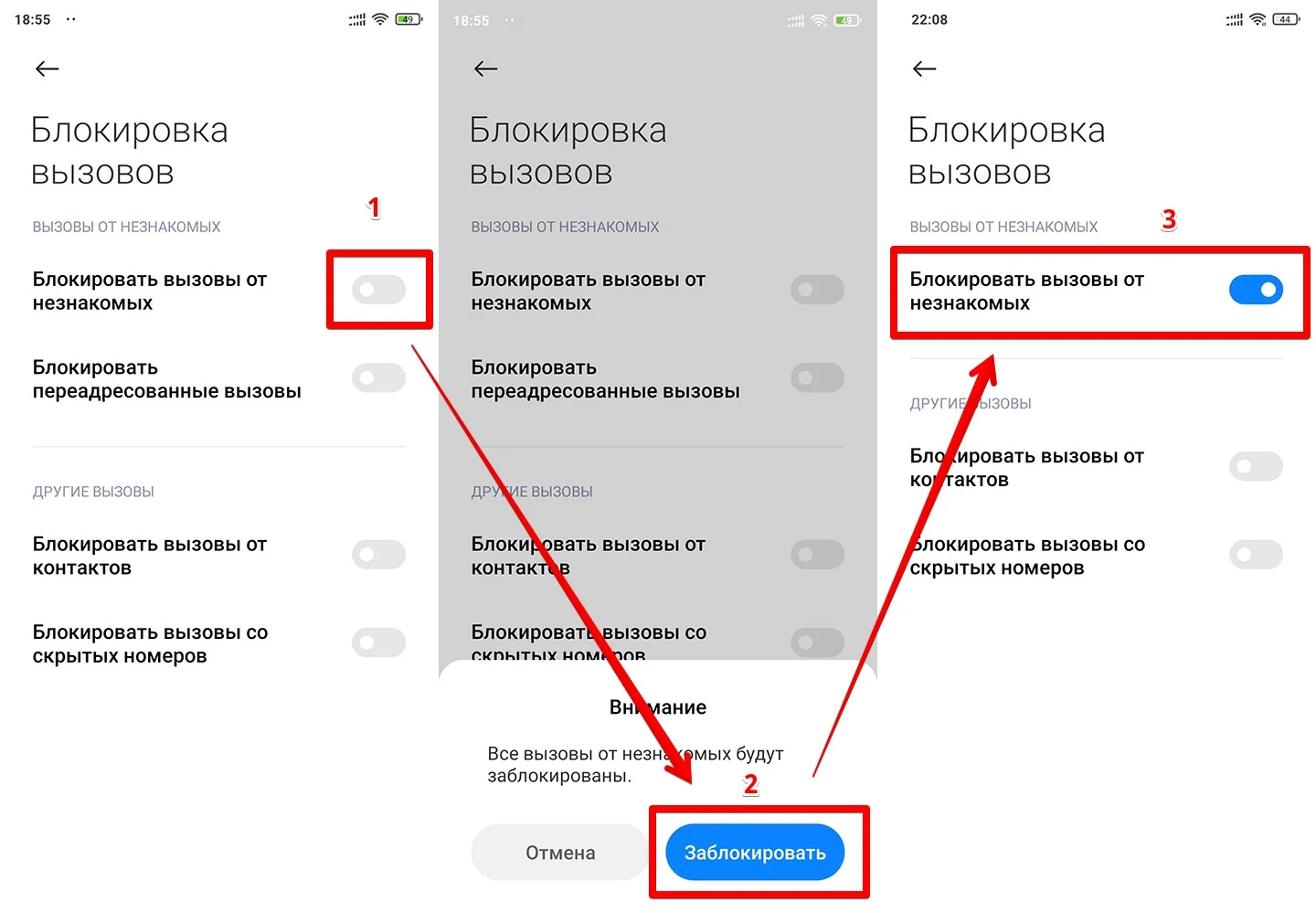







![Как заблокировать номер телефона на андроиде: пошаговая инструкция [2020]](http://digital-discount.ru/wp-content/uploads/3/a/8/3a86a2e049e1e5058fb5401698366fe5.jpeg)








